Cara scan di laptop ternyata sama saja seperti cara scan di komputer, yaitu harus terhubung dengan scanner. Bagi Sobat yang pertama kali menggunakan scanner, mungkin akan bingung bagaimana cara kerjanya.
Agar bisa hingga menscan dokumen, ada beberapa langkah khusus yang perlu anda lakukan. Sobat bisa menyesuaikannya dengan operating system dari laptop tersebut.
Untuk Windows sendiri ada dua cara yang bisa sobat pilih, yaitu melalui Control Panel dan Windows Fax and Scan. Kedua cara ini memiliki fungsi yang sama, hanya untuk solusi jika salah satu cara terlalu rumit.
Untuk mengetahui bagaimana cara scan di laptop dengan printer atau scanner Windows, simak tutorial di bawah ini.
Baca Juga : Cara Menginstall Printer ke Laptop
Cara Mudah Scan di Laptop Melalui Control Panel
Pengguna Windows pasti tidak asing lagi dengan Control Panel. Program ini berisi berbagai pengaturan dan fungsi pada laptop, salah satunya adalah untuk proses scan.
Untuk melakukan scan melalui program Control Panel, anda bisa melakukan cara di bawah ini:
- Pertama, pastikan perangkat scanner sudah terhubung dengan laptop. Baik menggunakan bluetooth yang memungkinkan cara scan di laptop tanpa aplikasi, atau menggunakan kabel USB.
- Letakkan dokumen pada bagian scanner di perangkat tersebut.
- Lanjut masuk ke menu Start, kemudian Sobat ketik ‘Control Panel’ dan pilih Open.
- Silahkan Sobat lihat bagian Hardware and Sound.
- Pilih opsi Device and Printers.
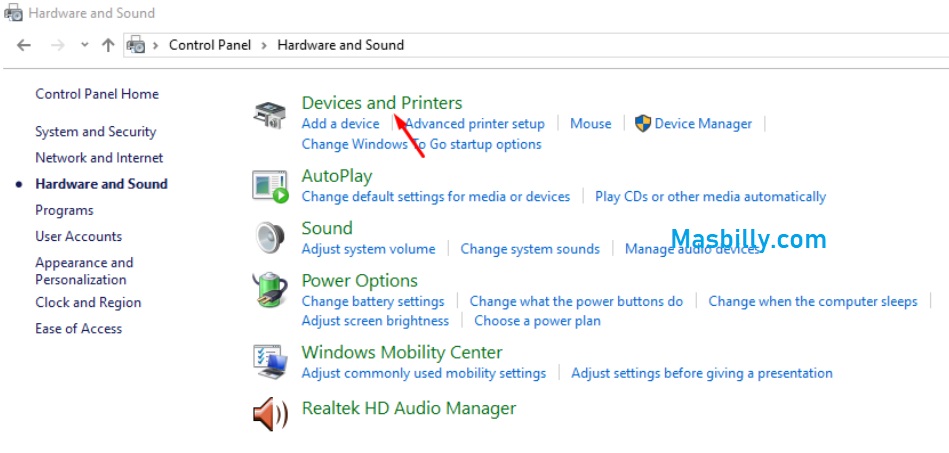
- Kemudian di bagian Printers, silahkan sobat pilih jenis printer atau scanner yang tadi sudah terhubung dengan laptop. Cara memilihnya adalah dengan mengklik satu kali pada perangkat tersebut.
- Setelah itu akan muncul beberapa opsi di bagian bar atasnya. Pilih Start Scan untuk memulai proses scanning.
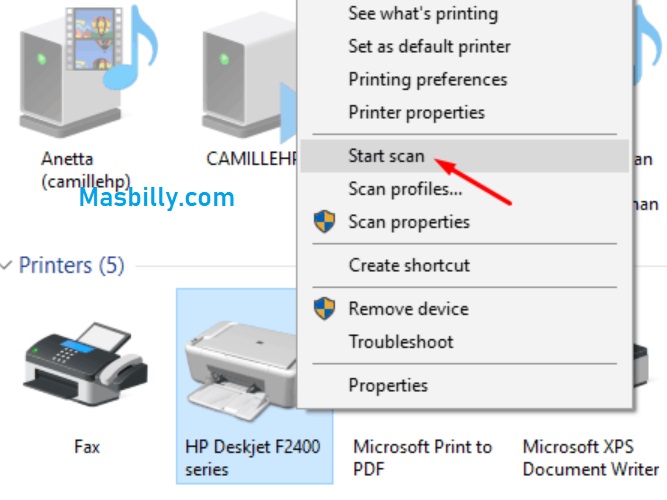
- Jika opsi di bagian atas tidak muncul, maka Sobat bisa mengklik kanan pada perangkat pilihan. Lalu, pilih Start Scan.
- Sobat akan masuk ke menu Scan, di mana nantinya Anda bisa mengubah format sesuai keinginan.
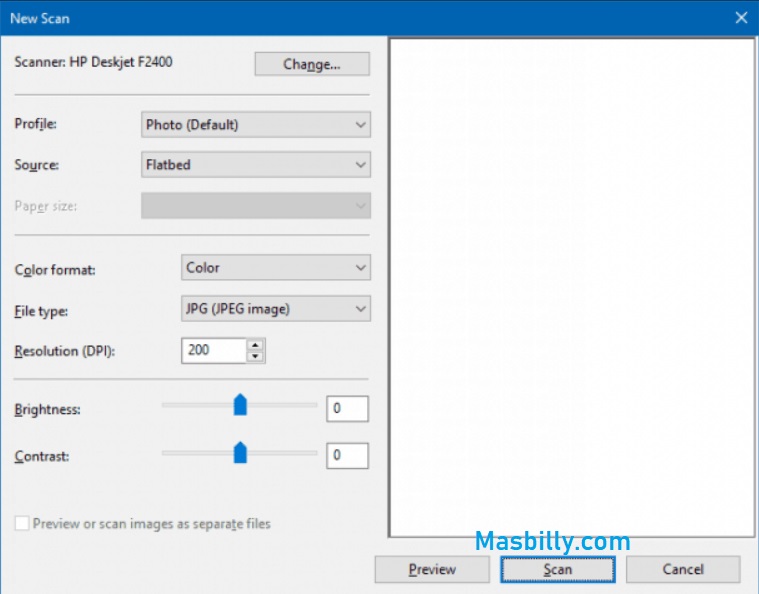
- Langkah berikutnya adalah hapus centang pada bagian Preview or scan images as separate files.
- Pilih bagian Preview dengan mengkliknya dua kali dan tunggu hingga hasilnya keluar.
- Jika dari tampilannya belum sesuai dengan keinginan, maka Sobat bisa mengatur ulang formatnya sampai sesuai.
- Pilih Scan jika memang formatnya sudah sesuai.
- Tunggu hingga proses scanning selesai. Biasanya, proses ini memakan waktu beberapa detik, sesuai ukuran gambar.
- Cara melihat hasil scan di laptop adalah dengan membuka menu Pictures.
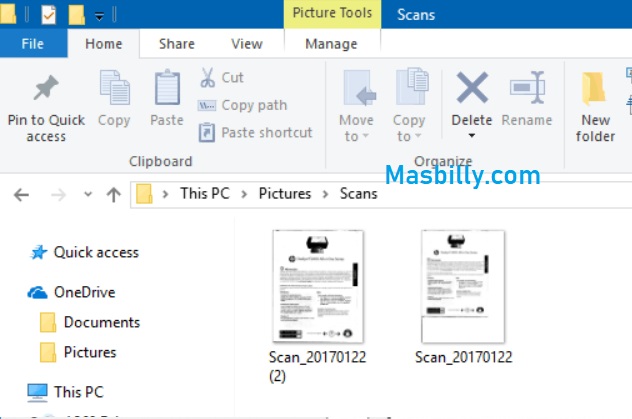
Baca Juga: Cara Membuat PDF di Android
Cara Mudah Scan di Laptop Melalui Windows Fax and Scan
Tidak berbeda jauh dengan Control Panel, program Windows Fax and Scan juga memiliki langkah yang hampir sama. Hanya saja, langkah awalnya lebih mudah. Agar lebih jelasnya, Sobat bisa mengikuti langkah berikut:
- Tentunya, pastikan laptop terhubung dengan scanner terlebih dahulu dan letakkan dokumen pada bagian untuk scanning.
- Buka program Windows Fax and Scan yang bisa anda cari di menu Start.
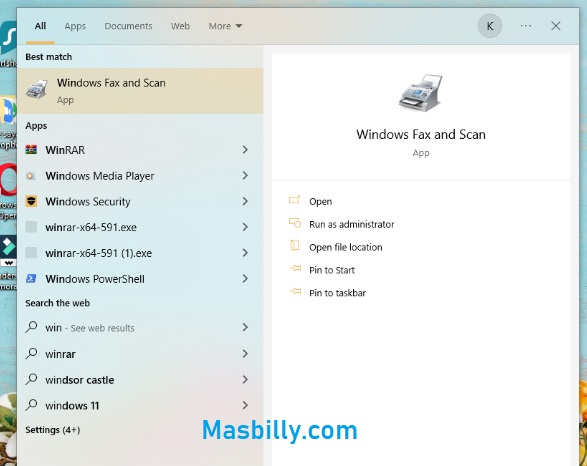
- Kemudian, klik opsi New Scan yang berada di bagian taskbar
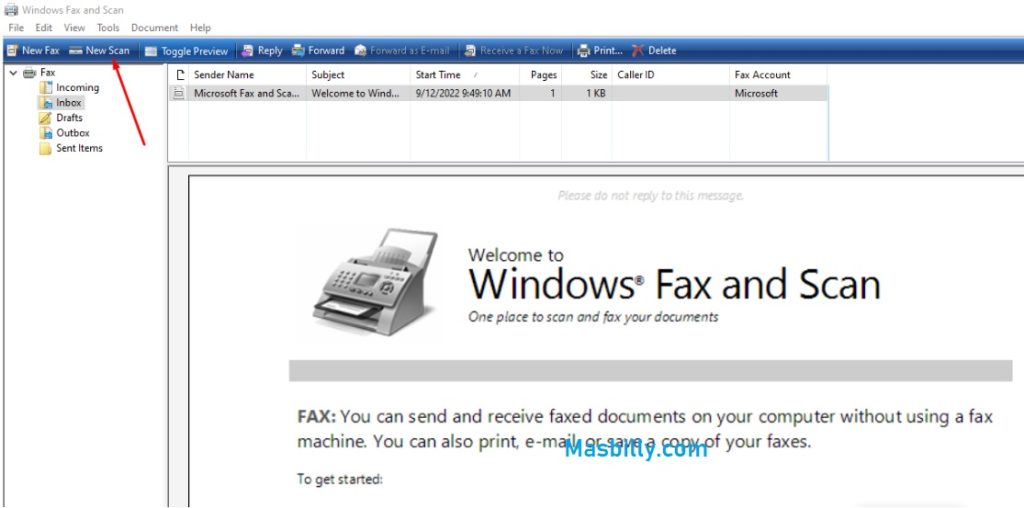
- Ubah format hasil scan sesuai dengan keinginan Anda.
- Hapus centang pada bagian Preview or scan image as separate files. Lalu, klik satu kali pada bagian opsi Scan.
- Lihat dokumen hasil scan pada bagian preview. Jika memang belum sesuai dengan keinginan, maka atur ulang formatnya. Klik Scan untuk melanjutkan proses scanning.
- Setelah prosesnya sudah selesai, Sobat bisa melihat hasilnya di folder Scanned Document pada menu Documents.
Mulai saat ini, anda tidak perlu bingung lagi saat ingin scan dokumen melalui laptop. Cukup ikuti cara scan di laptop seperti yang sudah kami jelaskan.
Baca Juga: Cara Menghilangkan Iklan di Laptop







